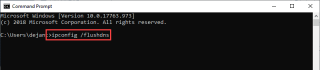Apa itu Tembolok DNS?
DNS Cache mengacu pada penyimpanan informasi sementara. Ini berarti ketika Anda memberikan perintah ke Mac Anda, ia tahu situs web mana yang harus dibuka.
Dengan kata sederhana, ini adalah daftar nama domain yang terkait dengan situs web yang dikunjungi sebelumnya, biasanya didefinisikan dalam angka. Saat situs web berpindah dari satu domain ke alamat DNS lain berubah, tetapi jika tidak diperbarui di catatan Mac, Anda mungkin mendapatkan kesalahan situs yang tidak dapat dijangkau. Oleh karena itu, membersihkan cache DNS macOS dari waktu ke waktu diperlukan.
Catatan: Cache DNS tidak sama dengan riwayat online terbaru.
Informasi Tambahan: Gunakan Perangkat Lunak Pembersihan & Pengoptimalan Mac Terbaik
Nah, menggunakan utilitas Pembersihan & Pengoptimalan Mac untuk membersihkan Cache, Cookie, Log, Riwayat Penjelajahan, File Sampah, dan data berlebihan lainnya mungkin adalah pilihan terbaik. Menjaga perangkat lunak pengoptimalan di Mac Anda memastikan kinerja yang lancar dan stabil. Kami merekomendasikan menggunakan Cleanup My System untuk tujuan ini. Aplikasi Mac menyediakan banyak modul untuk membersihkan, mempercepat, dan mendapatkan kembali ruang penyimpanan yang signifikan dalam waktu singkat. Ini adalah solusi yang luar biasa jika Anda adalah seseorang yang secara teratur berjuang dengan kinerja Mac yang lambat dan lamban. Pemindaian tunggal Cleanup My System akan membantu Anda menghapus file sampah, lampiran email yang tidak berguna, file besar/lama, dan banyak lagi tanpa kesulitan.


Selain itu, aplikasi menggunakan sumber daya sistem minimal dan dapat dijalankan di macOS 10.11 atau lebih baru. Untuk mengetahui lebih lanjut tentang modul-modulnya, klik di sini untuk membaca ulasan lengkapnya !
Cara Manual untuk Membersihkan Cache DNS di Mac
Langkah-langkah untuk Menghapus Cache DNS di macOS Catalina/Mojave
1. Ketik Terminal di Spotlight dan klik Enter. Atau Anda dapat membuka LaunchPad di Dock dan ketik Terminal.
2. Di sini masukkan, perintah berikut: sudo killall – HUP mDNSResponder; sleep 2;

3. Tekan Kembali, masukkan kata sandi, dan tekan Kembali lagi
4. Sekarang Anda akan melihat pesan reset Cache DNS macOS
5. Tutup Terminal
6. Cache DNS sekarang dihapus dari macOS Catalina/ Mojave .
Catatan: Anda tidak akan menerima pemberitahuan apa pun untuk penyelesaian proses. Namun, jika Anda ingin mendengar pemberitahuan audio, Anda dapat mengetikkan beberapa teks setelah perintah pertama. Misalnya, sudo killall -HUP mDNSResponder; mengatakan tugas berhasil diselesaikan.
Langkah-langkah untuk menghapus Cache DNS di macOS Sierra, macOS X EI Captain dan Yosemite Versi macOS
Perintah yang perlu Anda masukkan di macOS Sierra untuk menyiram DNS adalah sudo killall -HUP mDNSResponder; mengatakan cache DNS telah dihapus.
Untuk menghapus Cache DNS di MacOS X EI Caption dan Yosemite, gunakan: sudo dscacheutil -flushcache;sudo killall -HUP mDNSResponder;ucapkan cache flushed
Dengan menggunakan langkah-langkah sederhana ini, Anda dapat dengan mudah menghapus DNS dari macOS versi lama dan terbaru .
Selain itu, jika Anda menjalankan mesin Windows dan ingin menghapus DNS dari sana juga. Ikuti langkah-langkah di bawah ini:
1. Ketik Command Prompt di bilah pencarian Windows
2. Dari hasil pencarian, pilih Command Prompt dan klik Run as administrator dari panel kanan.
3. Di sini ketik: ipconfig /flushdns dan tekan Enter.

4. Proses ini tidak akan memakan waktu lama. Setelah selesai, Anda akan melihat pesan konfirmasi.

Ini berarti database cache DNS pada mesin Windows sekarang telah dihapus. Anda sekarang akan mendapatkan pemetaan IP yang benar dan diperbarui dari server DNS.
Sekarang kita tahu cara menghapus Cache DNS, mari kita dapatkan jawaban untuk beberapa
Pertanyaan yang Sering Diajukan
1. Kapan saya harus mereset Cache DNS?
Saat Anda menghadapi masalah saat membuka situs web yang dapat diakses di sistem lain, diperlukan flushing DNS Cache. Ini juga dapat dilakukan jika Anda menghadapi masalah dengan kecepatan jaringan. Menyetel ulang DNS Cache akan membantu memperbaiki kedua masalah tersebut.
2. Apa yang terjadi ketika saya membersihkan Cache DNS?
Flushing DNS menyegarkan data. Ini berarti Anda tidak akan menghadapi masalah saat mencoba mengakses situs web. Tapi tentu saja, Anda mungkin melihatnya memuat dengan lambat.
3. Apakah ada cara alternatif untuk Flush DNS Cache di Mac?
Jika Anda tidak ingin menggunakan perintah Terminal, Anda dapat mencoba menyegarkan DNS yang sudah usang dengan menghapus cache browser. Ini dapat dengan mudah dilakukan dengan bantuan TuneUpMyMac. Pengoptimal Mac terbaik ini hanya dalam satu klik akan menghapus cache dan cookie browser , yang semuanya memperlambat pemuatan halaman web.
Ini semua dari pihak kami tentang pembilasan DNS di Mac. Memang Anda tidak perlu sering-sering menyiram DNS Cache, tetapi ini membantu ketika Anda menghadapi masalah dengan situs web atau jaringan. Menggunakan perintah yang benar juga berhasil, tetapi terkadang Anda tidak merasa nyaman menggunakan Terminal. Dalam kasus seperti itu, gunakan TuneUpMyMac itu akan melakukan pekerjaan untuk Anda.